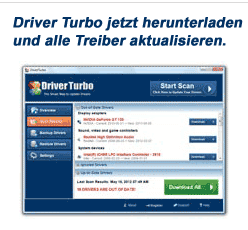Wenn es mit dem Drucker drückt – Der Drucker druckt nicht mehr

Handelsüblicher Drucker
Wie bei allen Peripheriegeräten für den PC gibt es auch beim Drucker die so genannte ‘technische Arbeitsverweigerung‘. Oftmals lassen sich die Probleme schnell lokalisieren und sind mit zwei oder drei Mausklicks behoben. Für den unbedarften User kann das allerdings schon eine echte Herausforderung darstellen. In der Firma oder im Büro kann dieser den beauftragten Systemadministrator herbeirufen, der dann das Problem löst. Aber was ist, wenn der Drucker Zuhause steht und die Arbeit verweigert?
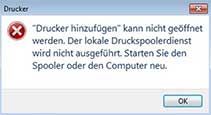
Drucker Fehler Pop-Up-Fenster
Technischen Probleme lassen sich meist durch logische Herangehensweisen lösen. So beginnt man, auch ohne fundiertes Wissen, das Gefälle der Möglichkeiten für die Ursache zu finden und zu beheben. Die modernen Betriebssysteme von heute melden meist schon das Problem und dessen möglichen Ursachen mittels Pop-Up-Fenster auf dem Bildschirm, wenn der Druck nicht funktioniert.
Reagiert der Drucker gar nicht oder der Drucker wird unter Windows nicht erkannt– der PC kann also mit dem Gerät nicht kommunizieren – sollte man die Steckverbindungen erst einmal überprüfen. Auch ein Fachmann hat schon mal den Stromschalter vergessen oder das Kabel nicht eingesteckt. Das kann passieren.

Drucker Leuchte
Bestehen alle Verbindungen zwischen den Geräten und Netzstecker, und der Drucker reagiert nicht einmal mit einem Signal (LED Leuchten), dann liegt hier ganz sicher ein interner Defekt, entweder im PC oder im Drucker, vor. Da greift dann meistens nur noch die Garantie des Herstellers. Ist der Drucker hingegen noch ‘ansprechbar’, so verraten die LED-Lämpchen, was mit dem Drucker nicht stimmt.
Je nach Hersteller und Modell blinken diese rot, grün oder auch gelb. Das kann dann zum Beispiel bedeuten, dass die Tintenpatrone leer ist, dass es einen Papierstau gibt, oder dass nicht ausreichend Papier im entsprechenden Papierfach eingelegt ist.
Kommen all die genannten Möglichkeiten nicht infrage, dann geht es ans Eingemachte – das Betriebssystem. In diesen sensiblen Einstellungen sollte man sich allerdings nur bewegen, wenn man sich auch sicher ist, was man dort tut.
Bei Windows z. B. findet man diverse Druckereinstellungen, die zu einer Lösung führen können.
In diesen Einstellungen sollte man schauen, ob der Drucker korrekt installiert ist und auch aufgelistet wird. Das bedeutet, dass dort keine Ausrufezeichen oder andere Warnhinweise neben dem Druckersymbol zusehen sind.
Oftmals helfen auch ein Deinstallieren des Druckers und dessen Treiber, um ihn dann noch einmal ‘sauber’ neu zu installieren. Die aktuellen Betriebssysteme erkennen aber meistens schon beim Verbinden mit dem PC die Peripherie.
- Alle Steckverbindungen überprüfen (Strom und PC)
- Druckerpatronen auf Fülle überprüfen
- Korrekte Installation des Druckers überprüfen
- Druckerpatronen auf Vertrocknung überprüfen
Wenn der Drucker nicht schwarz druckt
Schwarz ist die wichtigste Farbe eines Druckers. Sie dient nicht nur als übliche Textfarbe, sondern auch als Grundfarbe für viele Farbdrucke. Sollte der Drucker nicht Schwarz drucken wollen, so kann dies mehrere Ursachen haben.

Drucker Patrone
Die Häufigste ist, dass die Patrone leer ist. Dies lässt sich oftmals einfach feststellen, da die meisten Zusatzprogramme, die häufig mit den Treibern verankert sind, eine Meldung auf dem Bildschirm abgeben. Dann ist es nur logisch, die Patrone auszuwechseln. Es gibt aber auch noch die Möglichkeit, dass der Patronenkontakt angetrocknet ist. Das bedeutet, dass keine Tinte fließen kann. Hier reicht es, wenn man die Patrone herausnimmt und mit einem leicht angefeuchteten und fusselfreien Tuch über die Kontaktplatine reibt, bis sie keine Farbreste mehr aufweist.
Eine weitere, aber eher unwahrscheinliche Möglichkeit besteht darin, dass der Drucker nicht korrekt eingestellt ist. Das bedeutet, dass man in den Systemeinstellungen nachschauen sollte, ob der Drucker ordnungsgemäß installiert wurde.
- Druckerpatrone auf Fülle prüfen
- Druckerpatrone auf Vertrocknung prüfen
- Korrekte Installation des Druckers prüfen
Die antreibende Kraft – Die richtigen Druckertreiber finden
Drucker kommunizieren mit dem Betriebssystem (PC) mithilfe von Drucker Treiber. Das sind kleine Programme, die dem PC ‘sagen’, was dort überhaupt angeschlossen ist und wie es funktionieren soll.
Die aktuellen Betriebssysteme erkennen überwiegend die heutzutage eingesetzte Peripherie, wie (Drucker, Maus, Tastatur, Scanner) von selbst und installieren diese eigenständig schon gleich nach dem Verbinden mit dem PC.
Die Treiber auf dem neusten Stand zu halten, ist allerdings Sache des Anwenders. Hierbei gibt es zwei Möglichkeiten: Die erste Möglichkeit besteht darin, dass Sie alle Treiber automatisch mit Driver Turbo aktualisieren. Dabei bedarf es nur ein oder zwei Mausklicks und Sie können keinen Fehler machen.
Driver Turbo findet selbst ältere Treiber die häufig von veralteten Peripherie verwendet werden. Alternativ können Sie auch manuell nach dem Treiber im Netz suchen. Dabei ist es unbedingt ratsam, den Hersteller (oder die Marke) und die Modellbezeichnung zu lokalisieren.
Wir empfehlen Ihnen die automatische Drucker Treiber suche mit Driver Turbo.
Ihr Drucker druckt noch immer nicht?
Bei allen Drucker oder sontigen PC Problemen helfen wir Ihnen gerne weiter.